Como desinstalar o adware UpgradeCoordinator do sistema operativo?
Vírus MacTambém conhecido como: Anúncios por UpgradeCoordinator
Faça uma verificação gratuita e verifique se o seu computador está infectado.
REMOVER AGORAPara usar a versão completa do produto, precisa de comprar uma licença para Combo Cleaner. 7 dias limitados para teste grátis disponível. O Combo Cleaner pertence e é operado por RCS LT, a empresa-mãe de PCRisk.
Como remover o adware UpgradeCoordinator do Mac?
O que é UpgradeCoordinator?
UpgradeCoordinator é um software não autorizado, classificado como adware. Também possui características de sequestrador de navegador. Esta aplicação opera a executar campanhas publicitárias intrusivas, modifica as configurações do navegador e promove mecanismos de pesquisa falsos. O UpgradeCoordinator promove Safe Finder via search.adjustablesample.com. Além disso, a maioria dos adwares e sequestradores de navegador recolhe informações relacionadas à navegação, e é provável que desta aplicação também tenha essas capacidades de rastreio de dados. Devido às técnicas questionáveis usadas para distribuir o UpgradeCoordinator, é considerado uma API (Aplicação Potencialmente Indesejada).
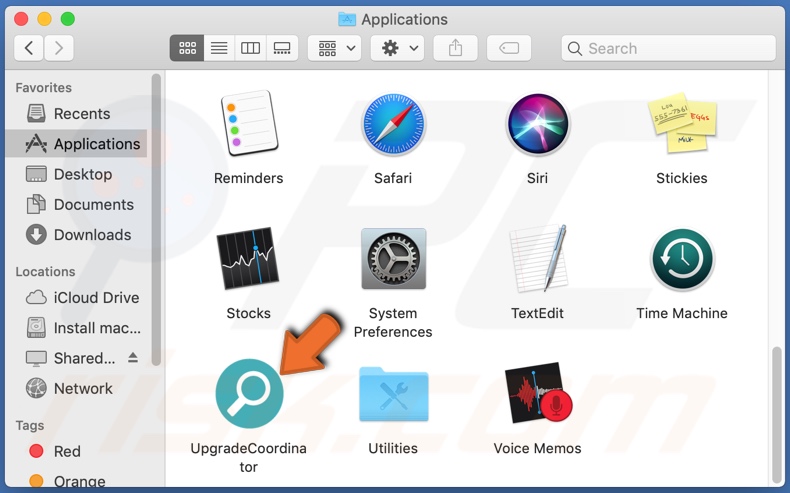
O Adware fornece pop-ups, banners, cupões, pesquisas e outros anúncios intrusivos. Portanto, os anúncios entregues não são originários dos sites visitados, mas são colocados pelo UpgradeCoordinator. Os anúncios intrusivos sobrepõem o conteúdo da página e diminuem a velocidade da experiência de navegação. Além disso, ao serem clicados, redirecionam para sites não confiáveis/maliciosos e alguns podem até fazer o descarregamento/instalar furtivamente (por exemplo, APIs). Os sequestradores de navegador reatribuem a página inicial dos navegadores, o mecanismo de pesquisa padrão e os novos URLs do separador/janela - para os endereços dos pesquisadores ilegítimos da web. Portanto, todas as consultas de pesquisa digitadas na barra de URLs e todas as novas separadores/janelas do navegador são abertas - redirecione para o endereço promovido. Os mecanismos de pesquisa falsos geralmente não conseguem fornecer resultados de pesquisa; portanto, redirecionam (ou causam cadeias de redirecionamento) para os legítimos. No caso do UpgradeCoordinator, as ações mencionadas causam redirecionamentos para search.adjustablesample.com, que redireciona para o Safe Finder que usa Yahoo (search.yahoo.com) - um mecanismo de pesquisa genuíno para fornecer resultados de pesquisa. Para recuperar um navegador sequestrado - o software que o afeta deve ser removido. Como todas as alterações que os utilizadores tentam fazer nos seus navegadores podem ser redefinidas automaticamente, se o acesso às configurações for permitido. Conforme mencionado na introdução, a maioria dos APIs pode rastrear dados. Eles monitoram a atividade de navegação dos utilizadores (histórico de navegação e mecanismo de pesquisa) e recolhem informações pessoais extraídas dela (endereços IP, geolocalizações e outros detalhes). Os dados recolhidos geralmente são partilhados e/ou vendidos a terceiros (potencialmente, criminosos cibernéticos). Para resumir, a presença de aplicações indesejadas nos dispositivos pode conduzir a infecções do sistema, perdas financeiras, graves problemas de privacidade e até roubo de identidade. Para proteger a integridade do dispositivo e a segurança do utilizador, todas as aplicações e extensões/plug-ins suspeitas devem ser eliminados sem demora.
| Nome | Anúncios por UpgradeCoordinator |
| Tipo de Ameaça | Adware, malware para Mac, vírus para Mac |
| Nomes de Detecção | Avast (MacOS:AdAgent-L [Adw]), BitDefender (Gen:Variant.Adware.MAC.Rload.4), ESET-NOD32 (Uma Variante De OSX/Adware.Synataeb.C), Kaspersky (Not-a-virus:HEUR:AdWare.OSX.Adload.i), Lista Completa (VirusTotal) |
| Informação Adicional | Esta aplicação pertence à família de malware Adload. |
| Sintomas | O seu Mac fica mais lento que o normal, vê anúncios pop-up indesejados e é redirecionado para sites duvidosos. |
| Métodos de Distribuição | Os anúncios pop-up fraudulentos, instaladores de software grátis (pacote), instaladores falsos do Flash Player, os descarregamentos de ficheiros torrent. |
| Danos | O rastreio do navegador da Internet (possíveis problemas de privacidade), exibir anúncios indesejados, redirecionar para sites duvidosos, perda de informações privadas. |
| Remoção do Malware (Windows) |
Para eliminar possíveis infecções por malware, verifique o seu computador com software antivírus legítimo. Os nossos investigadores de segurança recomendam a utilização do Combo Cleaner. Descarregar Combo CleanerO verificador gratuito verifica se o seu computador está infectado. Para usar a versão completa do produto, precisa de comprar uma licença para Combo Cleaner. 7 dias limitados para teste grátis disponível. O Combo Cleaner pertence e é operado por RCS LT, a empresa-mãe de PCRisk. |
SearchArchive, SearchStudio, ConnectedBoost, ProgressTrend e DiscoverResults são alguns exemplos de outras aplicações do tipo adware. Parecem comuns e úteis. Os utilizadores são tentados a fazer o descarregamento/instalação com uma ampla variedade de funcionalidades. Os recursos prometidos raramente são operativos e, mesmo que funcionem - não são os anunciados. Isso é verdade para praticamente todas as APIs. O único objetivo das aplicações indesejadas é gerar lucro para os desenvolvedores. Portanto, em vez de cumprir suas promessas, as APIs executam campanhas publicitárias intrusivas, sequestram navegadores, causam redirecionamentos e recolhem informações de identificação pessoal.
Como é que UpgradeCoordinator foi instalado no meu computador?
As APIs são proliferadas através de configurações de descarregamento/instalação de outro software. Essa técnica de marketing fraudulenta de agregar produtos regulares com adições indesejadas ou maliciosas - é denominada de "agregação". Ao acelerar nos processos de descarregamento/instalação (por exemplo, ignorando termos, ignorando passos e seções, etc.) - os utilizadores correm o risco de permitir inadvertidamente o conteúdo de um pacote no dispositivo. Algumas APIs têm páginas da web de descarregamento "oficiais". Os anúncios intrusivos também podem infiltrar-se nestas aplicações nos sistemas. Uma vez clicados, podem executar scripts para descarregar/instalar APIs sem o consentimento do utilizador.
Como evitar a instalação de aplicações potencialmente indesejadas?
É altamente recomendável pesquisar software antes do descarregamento/instalação. Todos os descarregamentos devem ser feitos de fontes oficiais e verificadas. Canais não confiáveis, como: sites de hospedagem de ficheiros não oficiais e gratuitos, redes de partilha peer-to-peer e outros descarregadores de terceiros - geralmente oferecem conteúdo dúbio e/ou agregado. Ao fazer o descarregamento/instalar, é aconselhável ler os termos, explorar todas as opções disponíveis, usar as configurações "Personalizadas/Avançadas" e optar por excluir aplicações, ferramentas, funções etc. adicionais. Os anúncios intrusivos parecem legítimos e inócuos, mas redirecionam para vários sites questionáveis (por exemplo, jogos, pornografia, namoro adulto e outros). No caso de encontros com estes anúncios/redirecionamentos, o sistema deve ser verificado e todas as aplicações suspeitas e/ou extensões/plug-ins do navegador removidos imediatamente. Se o seu computador já estiver infectado com o UpgradeCoordinator, recomendamos executar uma verificação com o Combo Cleaner Antivirus para Windows para eliminar automaticamente este adware.
Janela pop-up exibida quando a instalação do adware UpgradeCoordinator terminar:
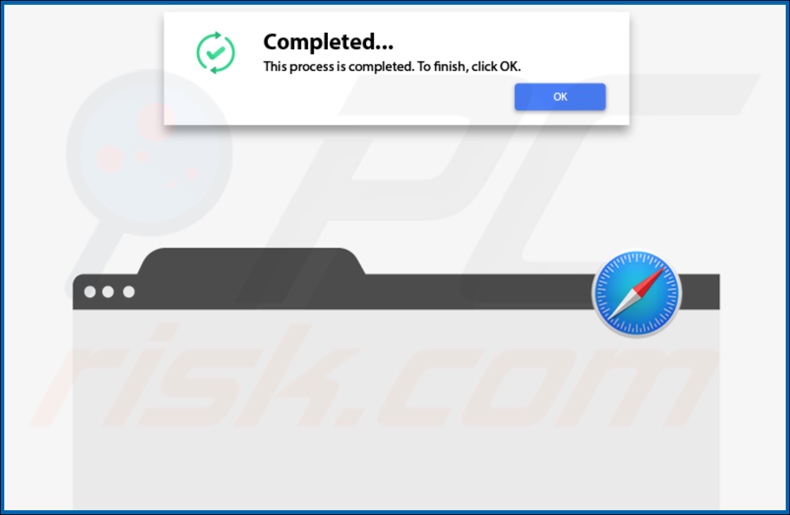
Pasta de instalação do adware UpgradeCoordinator:
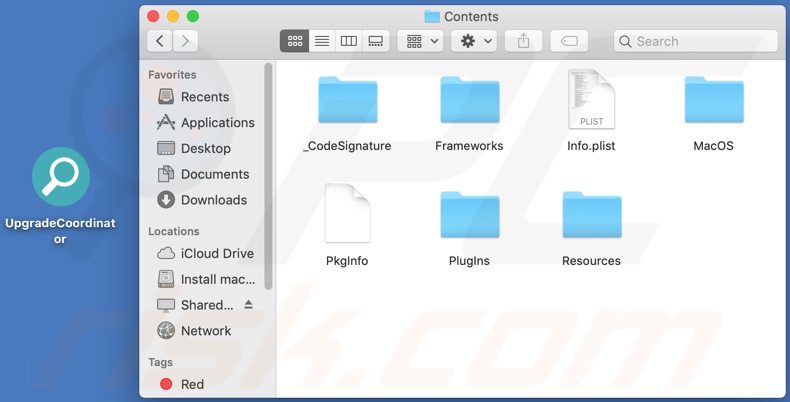
Adware UpgradeCoordinator instalado no navegador Safari:
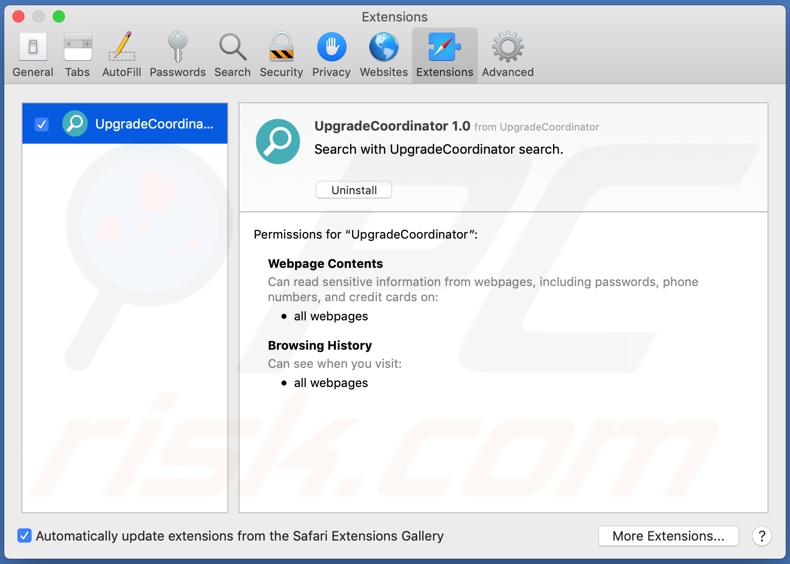
O adware UpgradeCoordinator que promove search.adjustablesample.com no navegador Google Chrome, ao sequestrar suas configurações:
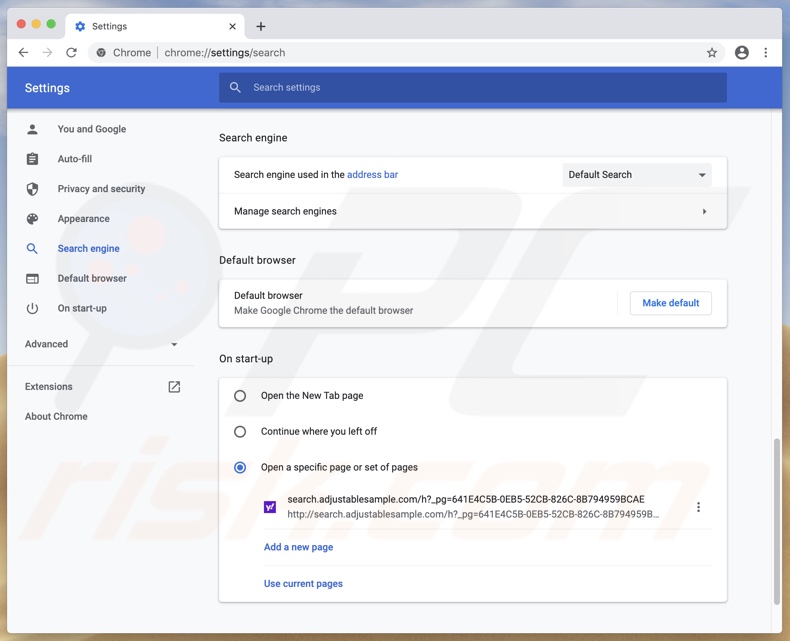
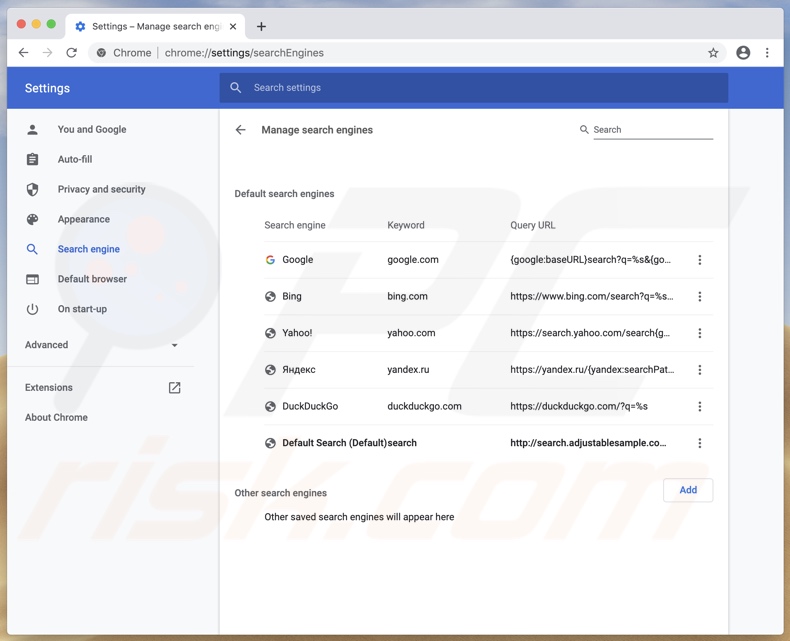
Remoção automática instantânea do malware:
A remoção manual de ameaças pode ser um processo moroso e complicado que requer conhecimentos informáticos avançados. O Combo Cleaner é uma ferramenta profissional de remoção automática do malware que é recomendada para se livrar do malware. Descarregue-a clicando no botão abaixo:
DESCARREGAR Combo CleanerAo descarregar qualquer software listado no nosso website, concorda com a nossa Política de Privacidade e Termos de Uso. Para usar a versão completa do produto, precisa de comprar uma licença para Combo Cleaner. 7 dias limitados para teste grátis disponível. O Combo Cleaner pertence e é operado por RCS LT, a empresa-mãe de PCRisk.
Menu rápido:
- O que é UpgradeCoordinator?
- PASSO 1. Remova os ficheiros e pastas relacionados ao UpgradeCoordinator do OSX.
- PASSO 2. Remova os anúncios UpgradeCoordinator do Safari.
- PASSO 3. Remova o adware UpgradeCoordinator do Google Chrome.
- PASSO 4. Remova os anúncios UpgradeCoordinator do Mozilla Firefox.
O vídeo demonstra como remover sequestradores de adware e navegador de um computador Mac:
Remoção do adware UpgradeCoordinator:
Remova as aplicações potencialmente indesejadas relacionadas à UpgradeCoordinator da sua pasta "Aplicações":

Clique no ícone do Finder. Na janela do Finder, selecione "Aplicações". Na pasta de aplicações, procure por "MPlayerX", "NicePlayer" ou outras aplicações suspeitas e arraste-as para a Reciclagem. Depois de remover as aplicações potencialmente indesejadas que causam anúncios on-line, verifique se há componentes indesejados restantes no seu Mac.
DESCARREGAR removedor de infeções por malware
Combo Cleaner faz uma verificação se o seu computador estiver infetado. Para usar a versão completa do produto, precisa de comprar uma licença para Combo Cleaner. 7 dias limitados para teste grátis disponível. O Combo Cleaner pertence e é operado por RCS LT, a empresa-mãe de PCRisk.
Remova os ficheiros e pastas relacionados a anúncios por upgradecoordinator:

Clique no ícone do Finder, no menu de barras. Escolha Ir, e clique em Ir para Pasta...
 Verifique por ficheiros gerados por adware na pasta /Library/LaunchAgents:
Verifique por ficheiros gerados por adware na pasta /Library/LaunchAgents:

Na pasta Ir para...barra, tipo: /Library/LaunchAgents
 Na pasta "LaunchAgents", procure por ficheiros adicionados recentemente suspeitos e mova-os para a Reciclagem. Exemplos de ficheiros gerados pelo adware - “installmac.AppRemoval.plist”, “myppes.download.plist”, “mykotlerino.ltvbit.plist”, “kuklorest.update.plist”, etc. Comumente o adware instala vários ficheiros no mesmo string.
Na pasta "LaunchAgents", procure por ficheiros adicionados recentemente suspeitos e mova-os para a Reciclagem. Exemplos de ficheiros gerados pelo adware - “installmac.AppRemoval.plist”, “myppes.download.plist”, “mykotlerino.ltvbit.plist”, “kuklorest.update.plist”, etc. Comumente o adware instala vários ficheiros no mesmo string.
 Verifique para adware gerado por ficheiros na pasta /Library/Application Support:
Verifique para adware gerado por ficheiros na pasta /Library/Application Support:

Na pasta Ir para...barra, tipo: /Library/Application Support
 Na pasta "Application Support", procure qualquer pasta suspeita recém-adicionada. Por exemplo, "MPlayerX" ou tese "NicePlayer" e mova as pastas para a Reciclagem.
Na pasta "Application Support", procure qualquer pasta suspeita recém-adicionada. Por exemplo, "MPlayerX" ou tese "NicePlayer" e mova as pastas para a Reciclagem.
 Verifique por ficheiros gerados por adware na pasta ~/Library/LaunchAgents:
Verifique por ficheiros gerados por adware na pasta ~/Library/LaunchAgents:

Na barra Ir para Pasta, escreva: ~/Library/LaunchAgents

Na pasta "LaunchAgents", procure por ficheiros adicionados recentemente suspeitos e mova-os para a Reciclagem. Exemplos de ficheiros gerados pelo adware - “installmac.AppRemoval.plist”, “myppes.download.plist”, “mykotlerino.ltvbit.plist”, “kuklorest.update.plist”, etc. Comumente o adware instala vários ficheiros no mesmo string.
 Verifique por ficheiros gerados por adware na pasta /Library/LaunchDaemons:
Verifique por ficheiros gerados por adware na pasta /Library/LaunchDaemons:
 Na pasta Ir para...barra, tipo: /Library/LaunchDaemons
Na pasta Ir para...barra, tipo: /Library/LaunchDaemons

Na pasta "LaunchDaemons", procure qualquer ficheiro suspeito recém-adicionado. Por exemplo “com.aoudad.net-preferences.plist”, “com.myppes.net-preferences.plist”, "com.kuklorest.net-preferences.plist”, “com.avickUpd.plist”, etc., e mova-os para a Reciclagem.
 Verifique o seu Mac com o Combo Cleaner:
Verifique o seu Mac com o Combo Cleaner:
Se seguiu todas as etapas na ordem correta, o Mac deve estar livre de infecções. Para ter certeza de que seu sistema não está infectado, execute uma verificação com o Combo Cleaner Antivirus. Descarregue-o AQUI. Depois de descarregar o ficheiro, clique duas vezes no instalador combocleaner.dmg, na janela aberta, arraste e solte o ícone Combo Cleaner no topo do ícone Applications. Agora abra a sua barra de lançamento e clique no ícone Combo Cleaner. Aguarde até que o Combo Cleaner atualize seu banco de dados de definições de vírus e clique no botão "Start Combo Scan".

O Combo Cleaner irá analisar o seu Mac em pesquisa de infecções por malware. Se a verificação antivírus exibir "nenhuma ameaça encontrada", isso significa que pode continuar com o guia de remoção, caso contrário, é recomendável remover todas as infecções encontradas antes de continuar.

Depois de remover os ficheiros e pastas gerados pelo adware, continue a remover extensões fraudulentas dos seus navegadores de Internet.
Remoção do anúncios por upgradecoordinator dos navegadores de Internet:
 Remova extensões fraudulentas do Safari:
Remova extensões fraudulentas do Safari:
Remova anúncios por upgradecoordinator as extensões relacionada ao Safari:

Abra o navegador Safari, a partir do menu de barra, selecione "Safari" e clique em "Preferências ...".

Na janela de preferências, selecione "Extensões" e procure por qualquer extensão suspeita recém-instalada. Quando localizada clique no botão "Desinstalar" ao lado dela/delas. Note que pode desinstalar seguramente todas as extensões do seu navegador Safari - não são cruciais para o funcionamento normal do navegador.
- Se continuar a ter problemas com redirecionamentos de navegador e anúncios indesejados - Restaure o Safari.
 Remova os plugins fraudulentos do Mozilla Firefox:
Remova os plugins fraudulentos do Mozilla Firefox:
Remova anúncios por upgradecoordinator add-ons relacionados ao Mozilla Firefox:

Abra o navegador Mozilla Firefox. No canto superior direito do ecrã, clique no botão "Abrir Menu" (três linhas horizontais). No menu aberto, escolha "Add-ons".

Escolha o separador "Extensões" e procure os complementos suspeitos recém-instalados. Quando localizado clique no botão "Desinstalar" ao lado dele/deles. Note que pode desinstalar seguramente todas as extensões do seu navegador Mozilla Firefox - não são cruciais para o funcionamento normal do navegador.
Se continuar a ter problemas com redirecionamentos de navegador e anúncios indesejados - Restaure o Mozilla Firefox.
 Remova as extensões fraudulentas do Google Chrome:
Remova as extensões fraudulentas do Google Chrome:
Remova anúncios por upgradecoordinator add-ons relacionados ao Google Chrome:

Abra o Google Chrome e clique no botão "menu Chrome" (três linhas horizontais), localizado no canto superior direito da janela do navegador. A partir do menu flutuante, escolha "Mais Ferramentas" e selecione "Extensões".

Escolha a janela "Extensões" e procure os add-ons suspeitos recém-instalados. Quando localizado clique no botão "Reciclagem" ao lado dele/deles. Note que pode desinstalar seguramente todas as extensões do seu navegador Google Chrome - não são cruciais para o funcionamento normal do navegador.
Se continuar a ter problemas com redirecionamentos de navegador e anúncios indesejados - Restaure o Google Chrome.
Partilhar:

Tomas Meskauskas
Pesquisador especialista em segurança, analista profissional de malware
Sou um apaixonado por segurança e tecnologia de computadores. Tenho experiência de mais de 10 anos a trabalhar em diversas empresas relacionadas à resolução de problemas técnicas e segurança na Internet. Tenho trabalhado como autor e editor para PCrisk desde 2010. Siga-me no Twitter e no LinkedIn para manter-se informado sobre as mais recentes ameaças à segurança on-line.
O portal de segurança PCrisk é fornecido pela empresa RCS LT.
Pesquisadores de segurança uniram forças para ajudar a educar os utilizadores de computadores sobre as mais recentes ameaças à segurança online. Mais informações sobre a empresa RCS LT.
Os nossos guias de remoção de malware são gratuitos. Contudo, se quiser continuar a ajudar-nos, pode-nos enviar uma ajuda, sob a forma de doação.
DoarO portal de segurança PCrisk é fornecido pela empresa RCS LT.
Pesquisadores de segurança uniram forças para ajudar a educar os utilizadores de computadores sobre as mais recentes ameaças à segurança online. Mais informações sobre a empresa RCS LT.
Os nossos guias de remoção de malware são gratuitos. Contudo, se quiser continuar a ajudar-nos, pode-nos enviar uma ajuda, sob a forma de doação.
Doar
▼ Mostrar comentários